Wps是一个文档编辑工具。在编辑的过程中,可以插入表格输入相应的数据内容,也可以在表格中插入一些有用的图片进行显示,但是有时候图片会跑来跑去,可以设置为嵌入式。将图片嵌入表格,下面小编会提供具体步骤。![]() WPS Office 2019 V11.1.0.12650专业增强版
WPS Office 2019 V11.1.0.12650专业增强版
2.将鼠标光标放在表格中,然后单击插入,并从显示的功能选项中选择图片。

3.进入本地存储图片的页面,选择需要添加的图片,然后点击打开按钮进行添加。

4.添加到表中的图片一般是嵌入式的。如果发现图片会随意乱窜,点击图标右上角的第一个图标按钮。

5.在旁边打开的窗口中点击【嵌入类型】选项,嵌入表格的图片无法移动。

 小白号
小白号
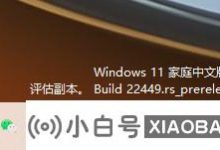

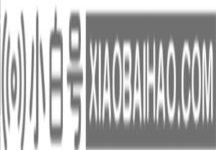

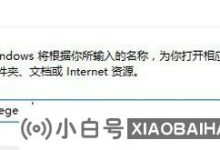
![如果Windows 10启动[使用临时配置文件登录]提示,该怎么办? (计算机将使用临时配置文件登录以提示您丢失该文件)_小白号](https://www.xiaobaihao.com/image/9f4d45ce22534ba-220x150.jpg)







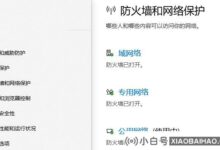

评论前必须登录!
注册